Con el paso del tiempo seguro que empezamos a notar que nuestro ordenador empieza a ir más lento que al principio. Y esto es algo totalmente normal. Poco a poco se van acumulando archivos basura y temporales en nuestro PC que van lastrando su rendimiento. Eso sin tener en cuenta posible malware o software no deseado que pueda quedarse en nuestro PC e impactar en el rendimiento del mismo. Hay muchas herramientas para limpiar y optimizar Windows para hacer que vuelva a funcionar como el primer día, pero si queremos algo sencillo y eficaz, sin duda debemos pensar en Tron.
Tron es un programa, o mejor dicho, un script que automatiza el funcionamiento de otros programas, diseñado para llevar al máximo la limpieza de nuestro ordenador. Este script es totalmente gratuito y de código abierto, por lo que, gracias a ello, vamos a poder saber en todo momento qué hace en nuestro equipo, al contrario de lo que ocurre con otros softwares similares.
Es más que probable que en multitud de ocasiones hayáis probado o al menos escuchado hablar de determinados programas centrados en la limpieza y optimización del sistema operativo de Microsoft. Estos hacen referencia a la limpieza automática de ciertos apartados del sistema. Aquí nos referimos a elementos tan importantes como el registro de Windows, la eliminación de archivos temporales, el borrado de aquellos ficheros basura que quedan tras la desinstalación de aplicaciones, o el cambio de diferentes configuraciones.
Todo ello en conjunto además de lograr liberar parte del espacio de nuestras unidades de disco del equipo, optimiza varios procesos del sistema operativo y así lo hace más rápido. Evidentemente todo ello es algo que se hace especialmente patente en equipos antiguos o un tanto limitados en cuanto a su hardware interno. Sea como sea tenemos multitud de alternativas entre las que elegir para llevar a cabo este tipo de tareas, como es el caso que nos ocupa ahora.
A continuación, os las vamos a describir para que os hagáis una idea del principal cometido de cada una de estas fases qué os comentamos de Tron.
Las 10 fases de Tron
El funcionamiento completo de este programa se divide principalmente en 10 fases, cada una de las cuales está enfocada a una tarea concreta.
Con estas 10 frases que os comentamos lo que se logra es optimizar diferentes apartados muy importantes del sistema operativo para lograr obtener una optimización del conjunto. Además, estas fases nos permiten centrarnos más en diferentes aspectos de Windows que consideramos que necesitan una mayor atención y mejora.
Fase 1 – comprobar el sistema
Esta es la primera fase que aparece al ejecutar el programa. En ella se detecta si el programa se ejecuta en una carpeta temporal (y de ser así, impide su ejecución), analiza las versiones de Windows e Internet Explorer para garantizar compatibilidad, y detecta la configuración general del PC para ajustar su funcionamiento. Por ejemplo, si tenemos un SSD deshabilita la desfragmentación, comprueba si es posible reiniciar el PC, si el Modo Seguro funciona, si tiene permisos de administrador y si la red funciona. También registra el espacio disponible en el disco duro para compararlo con el espacio disponible al finalizar.
Fase 2 – preparar el sistema
Durante esta segunda fase ejecuta una serie de programas y herramientas encargadas de preparar nuestro sistema para su limpieza. También se encarga de preparar el entorno para que Tron pueda completar sus tareas. Y es que una preparación previa de un software de este nivel es clave a la hora de obtener los resultados positivos que buscamos en este caso.
Hay que tener en cuenta que Windows es un sistema cada vez más completo y repleto de todo tipo de herramientas y funcionalidades que necesitan cierta preparación para su optimización. Entre otras, las herramientas y tareas que se ejecutan son:
- Crear una entrada RunOnce.
- Comprobación del SMART de los discos duros.
- Crear punto de restauración.
- Rkill
- ProcessKiller
- Configurar la hora a través de NTP.
- Comprobar y reparar WMI.
- McAfee Stinger
- TDSS Killer
- Copia de seguridad del registro de Windows.
- Limpieza de VSS.
- Reducir el espacio reservado.
- Desactivar la suspensión.
Fase 3 – limpiar todos los archivos temporales del PC
El siguiente paso será empezar por la limpieza de todos los archivos temporales de nuestro ordenador. Estos son elementos innecesarios que se van creando poco a poco y con el paso del tiempo nuestras unidades de disco ocupando un espacio inútil y que deben ser eliminados cada cierto tiempo.
Para ello, Tron hace uso de las siguientes herramientas:
- CCLeaner
- BleachBit
- TempFileCleanup.bat
- USB Device Cleanup
También se encarga de limpiar Internet Explorer, las descargas duplicadas, los logs de Windows y la caché de actualizaciones de Windows Update.
Fase 4 – desinstalar bloatware, aplicaciones pesadas y software no deseado
Una vez limpiado Windows, el siguiente paso es aligerarlo. Y qué mejor forma de hacerlo que eliminando todo tipo de software no deseado, y bloatware, que pueda haber en nuestro PC. Para ello, se ejecutan las siguientes aplicaciones:
- OEM de-bloat
- Toolbar & BHO
- Metro de-bloat
Y también se elimina la integración de OneDrive con Windows.
Fase 5 – eliminar el malware
Puede que nuestro ordenador esté funcionando lento porque tiene malware instalado haciendo de las suyas. Llegados a este punto, Tron se encargará de analizar nuestro sistema y limpiarlo usando las siguientes herramientas:
- Malwarebytes Anti-Malware
- KVRT: Kaspersky Virus Removal Tool.
- Sophos Virus Removal Tool
Fase 6 – reparar Windows
Ya tenemos nuestro ordenador limpio y desinfectado. Por ello, el siguiente paso será solucionar los posibles problemas que hayan podido aparecer. Y para ello, este programa realiza las siguientes tareas:
- Ejecuta DISM para comprobar y reparar Windows.
- Reinicia los permisos del registro de Windows.
- Reinicia los permisos del sistema de archivos.
- Comprueba el estado del sistema de archivos.
- Ejecuta CHKDSK.
- Elimina la telemetría de Windows.
- Repara la red.
- Repara la asociación de extensiones de archivos.
Fase 7 – parchear y actualizar el software
Con Windows ya reparado, el siguiente paso será actualizar las aplicaciones más comunes para garantizar su correcto funcionamiento en todo momento:
- 7-Zip
- Adobe Flash Player
- Adobe Reader
- Java Runtime Environment
También se descargarán e instalarán actualizaciones de Windows y se resetearán los valores de DISM.
Fase 8 – optimizar el sistema
También se encargará de optimizar varios parámetros de nuestro sistema operativo. Por ejemplo, se reinicia la paginación y se ejecuta la herramienta «Defraggler» para desfragmentar el disco duro.
Fase 9 – obtener los resultados
Llegados a este punto, el programa habrá acabado su labor. Ahora lo que queda es generar un informe de todo lo que ha hecho para que podamos analizarlo con detenimiento y asegurarnos de que nada ha ido mal.
En esta fase también se eliminan los programas (como Malwarebytes) que se han instalado anteriormente.
Fase 10 – tareas manuales
Por último, al acabar, este programa nos permite ejecutar una serie de herramientas que se tienen que ejecutar manualmente en nuestro ordenador. Solo debemos usarlas en caso de necesitarlas, pero estas herramientas son:
- ADSSpy
- AdwCleaner
- aswMBR
- autoruns
- ComboFix
- PCHunter
- Junkware Removal Tool
- Net Adapter Repair
- Remote Support Reboot Config
- Safe Mode Boot Selector.bat
- ServicesRepair.exe
- Tron Reset Tool
- VirusTotal uploader tool
Cómo limpiar y optimizar el ordenador con Tron
Lo primero que debemos hacer es descargar la última versión de este programa para limpiar Windows y conseguir el mejor resultado. La última versión podemos encontrarla siempre en el siguiente enlace. Eso sí, debemos tener en cuenta que, aunque el programa como tal es un sencillo script, este llega a ocupar más de 500 MB. Una vez descargado, debemos ejecutar el «.exe» que hemos bajado, el cual se encargará de extraer todas las partes del programa, junto con el script «tron.bat» que será el que nos permitirá ejecutar el programa.
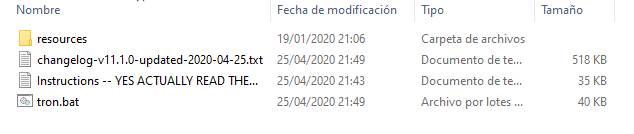
Una vez extraído todo, copiaremos el script y la carpeta «resources» al escritorio. Así podemos tenerlo todo mucho más a mano. Eso sí, antes de ejecutar el script debemos asegurarnos de que no tenemos actualizaciones pendientes en nuestro ordenador. Y también es recomendable reiniciar el ordenador antes de empezar. Si el ordenador funciona correctamente podemos ejecutar el programa en modo normal. Si tenemos algún virus y Windows no funciona, también funcionará en Modo Seguro, aunque no es obligatorio.
Una vez que tengamos todo listo, ejecutaremos «tron.bat» como administrador, y esperaremos a que acabe su labor. Puede tardar entre 3 y 10 horas, depende de la potencia del ordenador. Y es mejor no usar el ordenador mientras se ejecuta para evitar problemas.
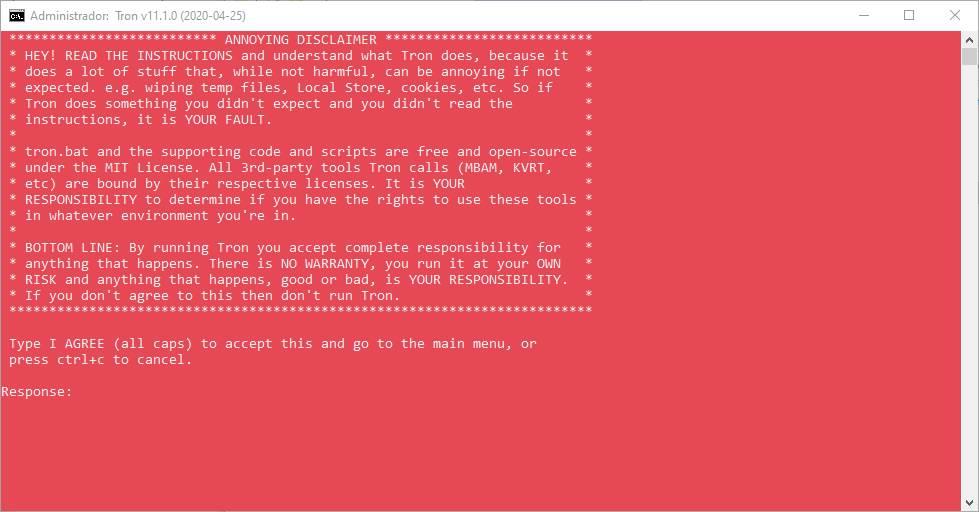
También debemos tener en cuenta que algunas de las tareas que realiza este programa (por ejemplo, el análisis de Malwarebytes) requiere interacción por nuestra parte.
Cuando termine el script de ejecutarse, lo único que nos queda por hacer es reiniciar nuestro ordenador. Debemos reiniciarlo por completo antes de hacer nada con él, para asegurarnos de que la limpieza se completa del todo.
Si no queremos ejecutar el script completo, sino que queremos ejecutar una fase concreta, podemos hacerlo sin problemas. Cada fase tiene su propio script (por ejemplo, «stage_2_de-bloat.bat»), que podemos encontrar en la carpeta «resources».
De todas formas, para una limpieza completa, es recomendable ejecutar Tron por completo.
Debemos tener cuidado para usar Tron
Tron es una de las herramientas para limpiar, optimizar y desinfectar Windows más completas que podemos encontrar. Pero también una de las más peligrosas. Debemos usarla siempre con cuidado y cumplir con las instrucciones, ya que al realizar tantas tareas hay cosas que pueden salir mal y dejar nuestro ordenador peor que al principio.
Con esto lo que realmente os queremos decir es que esta es una aplicación especialmente indicada, en la mayoría de los casos, para usuarios avanzados de Windows. Con esto os queremos decir que con el fin de sacar el máximo rendimiento a la aplicación, es recomendable que tengamos conocimientos acerca de todo lo que nos puede ofrecer el sistema de Microsoft. De lo contrario y debido al potencial de esta solución software de optimización, podemos cometer algún grave error que perjudique más que favorezca a Windows.
Además, aunque el script es de código abierto, alguna de las herramientas que usa (Defraggler, CCleaner, Malwarebytes, etc) son privativas, por lo que no podemos afirmar que todo el proceso es transparente. A priori no es que vaya a dañar nuestro sistema operativo de manera intencionada, pero todos conocemos el funcionamiento interno de determinadas aplicaciones de código cerrado que tanta controversia han creado con el paso de los años como es el caso de CCleaner, por ejemplo.
Si seguimos las instrucciones, no usamos el ordenador mientras se ejecuta el script, y reiniciamos una vez acabada toda la tarea, no deberíamos tener ningún problema. Pero tal y como os comentamos antes, en este caso es importante que sigamos las instrucciones de los desarrolladores de la aplicación para así evitar problemas futuros.
Inconvenientes del programa
Lo cierto es que, tal y como os hemos comentado antes, esta es una aplicación que será de enorme utilidad para los usuarios más experimentados del sistema de Microsoft. Básicamente se encarga de optimizar Windows a través de las diferentes fases que recorre y que os hemos mencionado en líneas anteriores. Pero aquí también vamos a encontrar algunos inconvenientes. Al margen de que no es apto para usuarios sin mucha experiencia, el trabajo con comandos para muchos puede suponer un serio hándicap.
Básicamente esto quiere decir que si buscamos una solución de software para estas tareas es algo más sencilla, quizá os interese más echar un vistazo a las alternativas que os exponemos un poco más abajo en estas mismas líneas. Tron no se puede considerar como un software sencillo ni intuitivo, por lo que no es apto para usuarios noveles en este tipo de tareas.
Además, debemos tener en cuenta otro importante apartado a la hora de poner en funcionamiento este software en nuestro equipo. Y es que para que sea realmente efectivo y solucione los fallos que encuentre y optimice el sistema, para todo ello puede tardar varias horas, en ocasiones hasta 6. De ahí que deberíamos ejecutar esta aplicación por ejemplo por la noche que es cuando no vamos a necesitar nuestro ordenador.
Evidentemente aquí entra en juego el potencial que tenga nuestro equipo, ya que no va a tardar lo mismo en solucionar los problemas de un ordenador de última generación que de otro que tenga ya varios años de antigüedad. Con todo y con ello lo recomendable antes de ejecutar esta aplicación de reparación que os comentamos, es asegurarnos de que tenemos unas cuantas horas por delante en las que no vamos a poder trabajar con nuestro equipo.
¿Merece la pena?
Optimizar el funcionamiento de nuestro PC puede llevarnos muchas horas, incluso días ya que son muchos los apartados que debemos analizar para ver qué es lo que sobra o que es lo que no se está haciendo correctamente. Disponer de una aplicación que se encargue de hacer todo el proceso de forma prácticamente automática es una excelente opción siempre y cuando no tengamos la necesidad de utilizar el equipo durante varias horas y si no tenemos los conocimientos necesarios y/o el tiempo que debes invertir en realizar este proceso, uno por uno, aplicación por aplicación.
Tron es una aplicación que se encarga de optimizar todos los apartados del sistema, por lo que cabe la posibilidad de que realice algún cambio en el sistema que nos obliga a reinstalar de cero el equipo si este deja de arrancar, lo que, además, puede suponer un problema si previamente no hacemos una copia de seguridad, algo que debemos contemplar antes de descargar la aplicación para evitar problemas a futuro.
La teoría dice que este script o conjunto de programas para optimizar nuestro PC, es de código abierto, por lo que cualquier persona con los conocimientos adecuados a podido auditar el código y comprobar que realmente hace lo que promete, por lo que no deberíamos tener ningún problema a la hora de utilizar esta herramienta para optimizar nuestro PC. Sin embargo, como hemos comentado más arriba, se incluyen algunas aplicaciones privativas, lo que nos plantea una duda acerca de que tipo aplicaciones están optimizando el funcionamiento de nuestro PC.
Si tenemos en cuenta que la aplicación lleva muchos años en funcionamiento y que se actualiza periódicamente, no deberíamos tener ningún problema a la hora de utilizar para mejorar el funcionamiento de nuestro PC, especialmente cuando no tenemos el tiempo necesario para realizarlo de forma manual. En estos casos, si merece la pena. Pero, si tenemos conocimientos de informática, podemos realizar este proceso de optimización utilizando otras aplicaciones de firma independiente, aunque nos lleve mucho más tiempo y no podamos hacerlo en unas cuentas horas.
Alternativas a Tron
Lo cierto es que en internet nos podemos encontrar con una enorme cantidad de aplicaciones especialmente centradas en este tipo de tareas en concreto. Sin embargo, no todas ellas son 100% fiables en cuanto a su funcionalidad y seguridad, por lo que deberíamos tomar algunas precauciones cómo leer las opiniones de otros usuarios. De esta manera podremos realizar una elección más acertada para llevar a cabo estas tareas de limpieza de Windows.
Por tanto, si queremos limpiar y optimizar nuestro ordenador, os proponemos algunas alternativas a Tron que debemos de tener en cuenta:
Glary Utilities. Es un programa gratuito para limpiar Windows bastante popular ya que cuenta con muchas opciones para analizar y optimizar el PC. Nos permite limpiar el ordenador categoría por categoría. También cuenta con un modo automático que nos permite realizar la labor con un clic. Aunque puede resultar algo complicado para algunos usuarios, el modo automático simplifica bastante el proceso. Podemos descargar este programa desde su página web.
Wise Disk Cleaner. Se trata de una aplicación gratuita que nos va a permitir limpiar y optimizar nuestro ordenador de forma muy rápida y sencilla, pudiendo eliminar todos los archivos innecesarios del PC de forma segura. También se encarga de proteger nuestra privacidad, ya que se encarga de analizar el historial y todas las cookies, así como destruir todo rastro que puedan utilizar para identificarnos. Podemos descargar este programa desde este enlace.
NirCMD. En este caso nos encontramos con otra interesante alternativa que nos será de enorme ayuda a la hora de solucionar problemas graves que encontremos en el equipo basado en Windows. Si el script de Tron del que os hemos hablado en estas líneas os parece demasiado complejo, quizá nos interese echar mano de una solución algo más sencilla como sucede con esta que os mencionamos ahora y que podemos descargar desde aquí. En realidad en este caso tendremos al alcance de la mano una sencilla a la vez que intuitiva utilidad que nos permite realizar algunas tareas básicas y útiles desde la línea de comandos. Aquí no encontramos ninguna interfaz de usuario y tendremos la posibilidad de modificar la configuración de la pantalla, apagar el monitor, sin mostrar ninguna interfaz de usuario: cambie la configuración de la pantalla, apague el monitor, abrir la unidad de almacenamiento y mucho más


